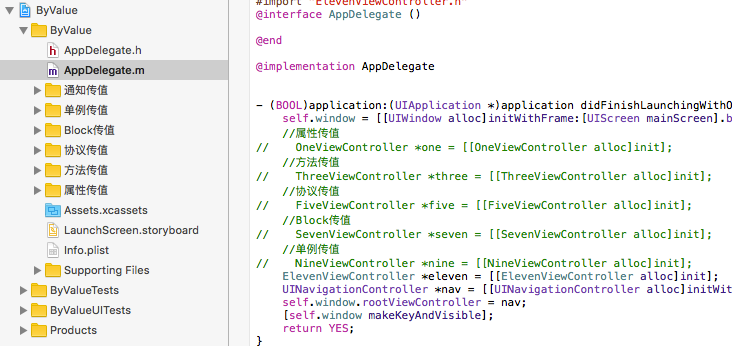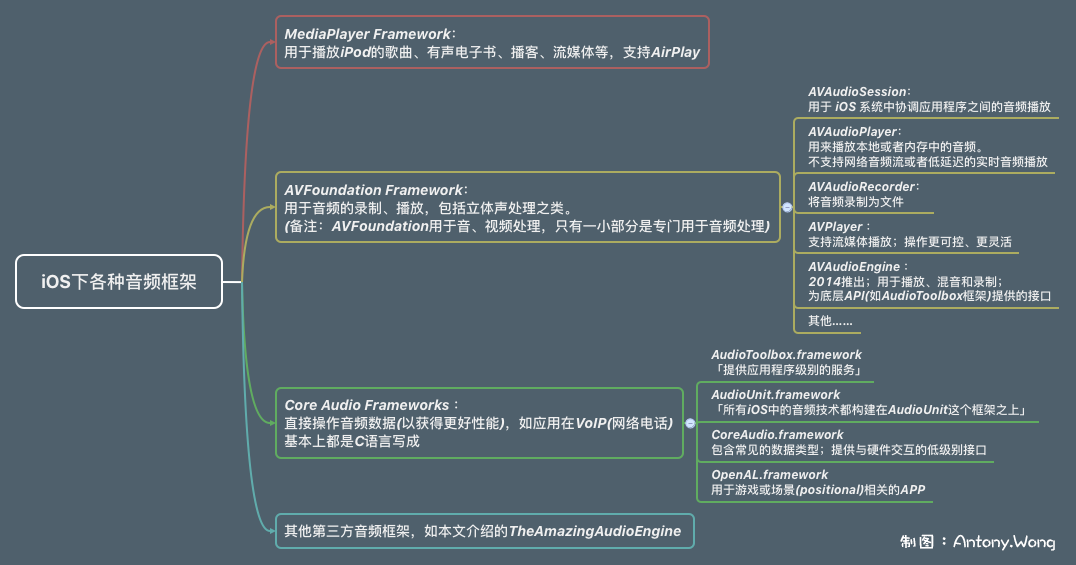WatchKit視圖轉換控制小結

對於WatchKit App,是可以在Storyboard裡建立多個InterfaceController並像在iOS應用一樣直觀的畫出視圖轉換連接的,當然我們也可以通過視圖控制器代碼實現相應視圖切換與跳轉。
簡單來說視圖轉換連接有三種形式:
1.Push/Pop - 提供Hierarchical形態下基於棧(Stack)的視圖控制,Hierarchical意為分級視圖架構,效果類似iOS應用裡的Navigation界面,主要用於導航類的視圖轉換。首先必須有一個根視圖控制器,通過觸發Storyboard裡拖拽生成pushSegue或用pushControllerWithNames:代碼將下一級視圖壓入(Push)堆棧並彈出時,會在標題欄前加上<左箭頭,點擊會返回上一級視圖,也可以執行popController()代碼,而直接返回根視圖可以用popToRootController()。
2.Present - 與Push的方式比較類似,會跳轉到一個Modal(模態)視圖,區別是當前視圖的控制器會被釋放並執行didDeactivate方法,但我們仍然可以在模態視圖裡點標題欄或者在視圖控制器代碼調用dismissController()方法以重新激活上一個視圖。
3.Next page - 分頁視圖模式,多個視圖的橫向並列排列,左右掃會切換,下方有小圓點進行標識。現在很多iOS應用啟動時都有這種分頁導航用於操作方法或新功能的提示。Storyboard裡按住control從視圖A拖到視圖B選擇next page可以建立此關系。
具體可以看下“WatchKit編程指南:WatchKit Apps--界面導航”這篇文章:
下面重點總結一些常見問題與解決方法:
1.Q:主控制器為分頁視圖時,無法push分級的視圖棧;主控制器為分級視圖時,無法push分頁視圖。
A:Page-based與Stack模式是互斥的,因此必須使用模態方式進行切換。主控制器為分頁視圖時,要正確彈出一個分級視圖棧可以用presentControllerWithName:方法,而主控制器為分級視圖時,要正確彈出單頁視圖,用
presentControllerWithName:conext:
方法,而彈出多個頁組成的分頁視圖,需要改為用
presentControllerWithNames:contexts:
方法。
2.Q:怎麼在視圖間傳遞參數?
A: 利用context參數封裝參數對象,若在push模式下需要傳遞視圖控制器delegate,可參考本人之前翻譯的那篇“WatchKit的代理與上下文”文章。
3. Q: 定義了ForceTouch時的上下文菜單,結果切換視圖時再激活上下文菜單並點擊時報錯說視圖指針丟失。
A: 因為你代碼裡是在awakeWithContext:裡定義的上下文菜單,然後用模態方式彈出,這樣切換視圖後原視圖被銷毀就無法正確調用了菜單內容代碼。解決方法是:I.用push方式切換視圖,這樣主視圖存於視圖棧並不會銷毀對象;II.依舊用模態方式切換視圖,但把上下文菜單定義代碼放到willActivate()函數裡,這樣菜單定義會重新加載不至於失效。
- 進修iOS自界說導航掌握器UINavigationController
- iOS10告訴框架UserNotification懂得與運用
- iOS 開辟中 NavigationController常常湧現的成績緣由剖析
- iOS10 App適配權限 Push Notifications 字體Frame 碰到的成績
- iPhone/iPad開辟經由過程LocalNotification完成iOS准時當地推送功效
- iOS推送之當地告訴UILocalNotification
- ios開辟navigationController pushViewController 方法屢次跳轉前往到最下層前往到指定的某一層的完成辦法
- iOS10添加當地推送(Local Notification)實例
- iOS Remote Notification長途新聞推送處置
- IOS 波紋進度(waveProgress)動畫完成
- React Native搭建iOS開辟情況
- iOS中navigationController 去失落配景圖片、去失落底部線條的焦點代碼
- iOS的CoreAnimation開辟框架中的Layer層動畫制造解析
- iOS中的導航欄UINavigationBar與對象欄UIToolBar要點解析
- iOS中應用JSPatch框架使Objective-C與JavaScript代碼交互
- SDWebImage源碼解析之SDWebImageManager的注解
- 源碼推薦(7.13):將Json格式化輸出為模型的屬性,加載動畫 XHAmazingLoading
- WWDC心得與延伸:iOS圖形性能
- iOS view的frame和bounds之區別(位置和大小)
- 用Python為iOS10生成圖標和截屏
- iOS 9 學習系列:Xcode Code Coverage Tools
- SQLite這麼嬌小可愛,不多了解點都不行啊
- 源碼推薦(10.08):UICollectionView書本翻頁效果,自定義導航
- iOS 開發 UI 搭建心得(一)—— 駕馭 StoryBoard
- 怎樣創建一個Xcode插件(Part 2)